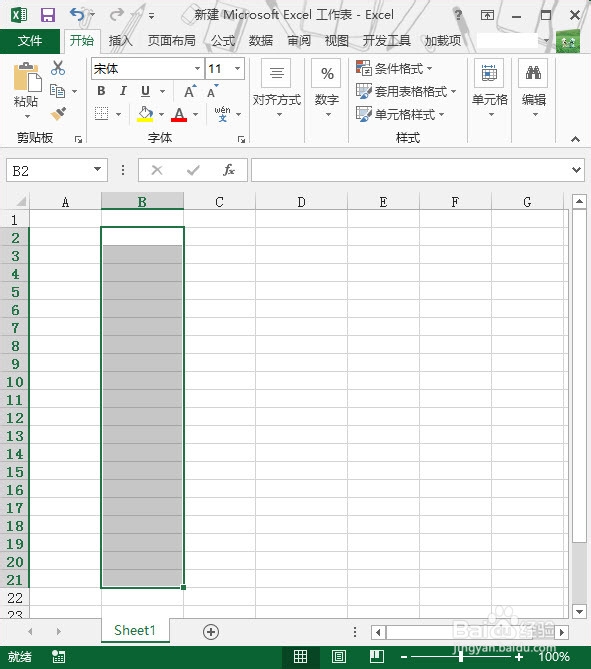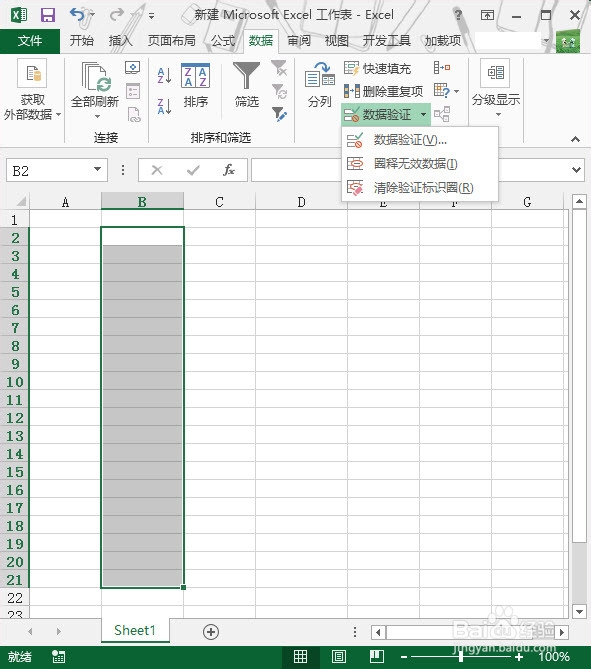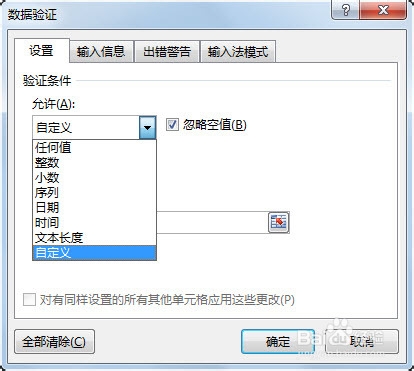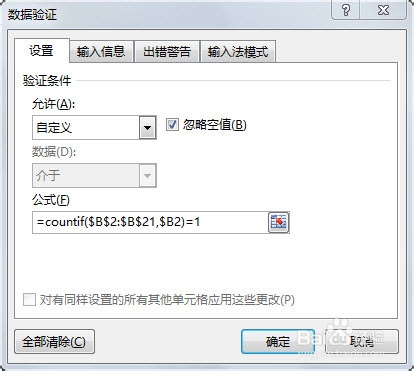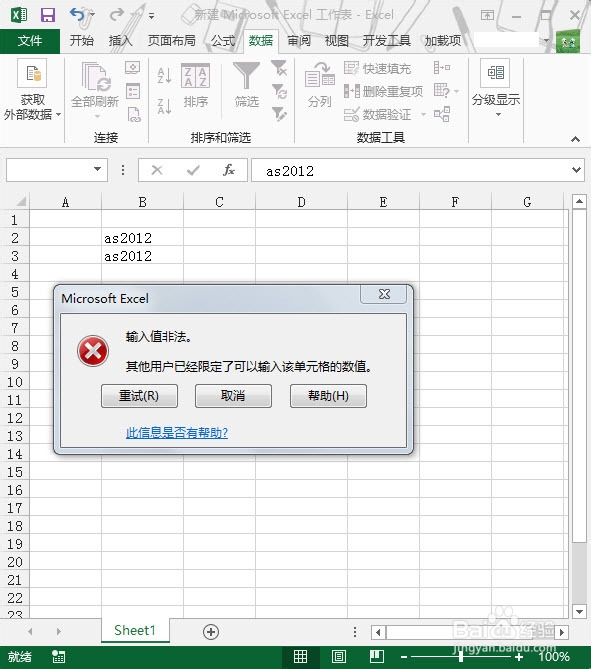玩转Excel 2013:如何设置单列数据不重复
1、在打算录入数据的Excel表中,选择目标单元格区域(想要保证数据不重复的区域),如此处选择:B2:B21或者可直接选中整列,以确保整列数据的唯一性。
2、选择:数据——数据工具——数据验证
3、进入数据验证,在设置——验证条件允许中选择自定义
4、在公式中输入相应函数公式:=COUNTIF($B$2:$B$21,$B2)=1(&孥恶膈茯quot;$"为绝对引用,可选择后通过快柯计紫绘捷键"F4"直接切换)或者如果为整列公式为:=COUNTIF(B:B,B1)=1
5、设置完成后,可以简单测试下,当我们在设置过的一列中输入相同数据时,将会出现错误提示!!阻止相同数据的录入,因而能够快速实时发现错误,提高我们数据录入的出错率。
声明:本网站引用、摘录或转载内容仅供网站访问者交流或参考,不代表本站立场,如存在版权或非法内容,请联系站长删除,联系邮箱:site.kefu@qq.com。
阅读量:44
阅读量:35
阅读量:81
阅读量:42
阅读量:87